Asus RP-N14 User Manual [en, ru, cs, pl]
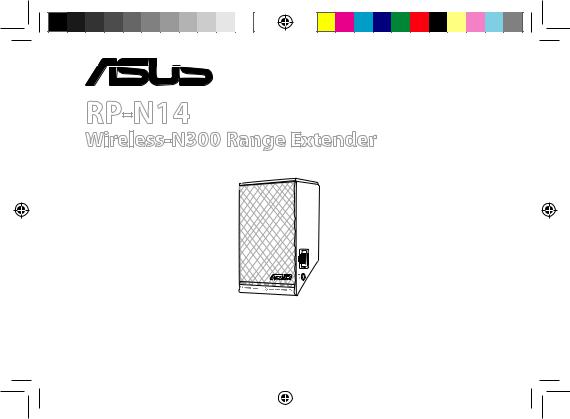

 ®
®
RP-N14
Wireless-N300 Range Extender
Quick Start Guide
EEU8662_RP-N14_QSG.indb 1 |
|
|
29/09/13 16:19:59 |
|
|
||
|
|
|
|
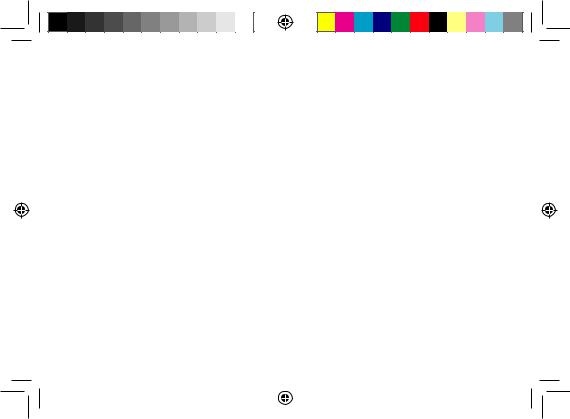
English................................................................................................................................. |
3 |
Russian................................................................................................................................ |
11 |
Bulgarian............................................................................................................................ |
19 |
Czech................................................................................................................................... |
27 |
Croatian.............................................................................................................................. |
35 |
Estonian.............................................................................................................................. |
43 |
Hungarian.......................................................................................................................... |
51 |
Latvian................................................................................................................................ |
59 |
Lithuanian.......................................................................................................................... |
67 |
Polish................................................................................................................................... |
75 |
Romanian........................................................................................................................... |
83 |
Serbian................................................................................................................................ |
91 |
Slovak.................................................................................................................................. |
100 |
Slovenian........................................................................................................................... |
109 |
Turkish................................................................................................................................. |
118 |
Ukrainian............................................................................................................................ |
127 |
|
E8662 / First Edition / Sept. 2013 |
EEU8662_RP-N14_QSG.indb 2 |
|
|
29/09/13 16:20:00 |
|
|
||
|
|
|
|
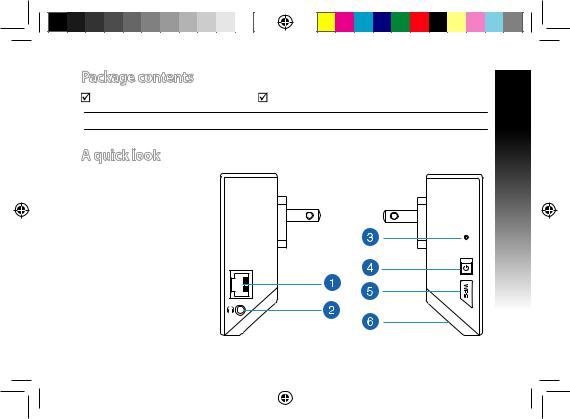
Package contents
Range Extender |
Quick Start Guide |
NOTE: If any of the items is damaged or missing, please contact your retailer.
A quick look
1)Ethernet port
2)Audio port
3) Reset button
4) Power On/Off button
5) WPS button
6) Night light
English
EEU8662_RP-N14_QSG.indb 3 |
|
|
29/09/13 16:20:03 |
|
|
||
|
|
|
|

|
|
|
|
|
|
|
|
|
|
|
|
|
|
|
|
|
|
|
|
|
|
|
|
|
|
|
|
|
|
|
|
|
|
|
|
|
|
|
|
|
|
7) |
Touch controller |
|
|
|
|
|
|
|
|
||||||||
|
|
|
Touch the marked area to turn on/off the night light by |
|
|
||||||||||||||
English |
|
default. You can log into the Range Extender’s Web GUI |
|
|
|||||||||||||||
|
to change the settings. |
|
|
|
|
|
|
|
|
||||||||||
8) |
• System Indicator: The System Indicator lights up when |
|
|
||||||||||||||||
|
|
LED indicators |
|
|
|
|
|
|
|
|
|||||||||
|
|
|
|
the Range Extender is powered on and flashes when |
|
|
|||||||||||||
|
|
|
|
the Ethernet cable or audio cable is conected. |
|
|
|||||||||||||
|
|
|
• Signal indicators: The lights indicate the connection |
|
|
||||||||||||||
|
|
|
|
signal strength from the Range Extender to the router. |
|
|
|||||||||||||
|
|
|
|
|
|
|
|
|
|
|
|
|
|
|
|
|
|
|
|
|
|
|
|
|
|
|
Indicators |
Performance |
|
|
|
||||||||
|
|
|
|
|
|
|
|
|
|
|
|
|
|
|
|
|
|
|
|
|
|
|
|
|
|
|
|
|
|
|
|
|
Excellent |
|
|
|
|||
|
|
|
|
|
|
|
|
|
|
|
|
|
|
|
|
|
|
|
|
|
|
|
|
|
|
|
|
|
|
|
|
|
Good |
|
|
|
|||
|
|
|
|
|
|
|
|
|
|
|
|
|
|
|
|
|
|
|
|
|
|
|
|
|
|
|
|
|
|
|
|
|
Poor |
|
|
|
|||
|
|
|
|
|
|
|
|
|
|
|
|
|
|
|
|
|
|
|
|
|
|
|
|
|
|
|
|
|
|
|
|
No connection |
|
|
|
||||
|
|
|
|
|
|
|
|
|
|
|
|
|
|
|
|
|
|
|
|
Signal |
Signal |
indicators |
indicators |
System Indicator
EEU8662_RP-N14_QSG.indb 4 |
|
|
29/09/13 16:20:05 |
|
|
||
|
|
|
|
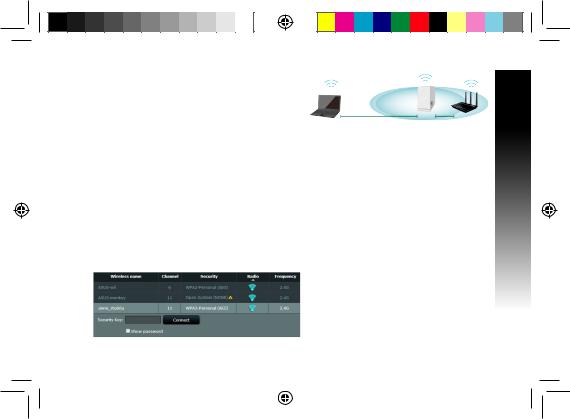
Setting up the Range Extender
Turning the Range Extender on
1.Place the Range Extender near your Router.
2.Plug the Range Extender into a power outlet, wait one
minute for the system indicator to flash twice and turn into solid blue.
Connecting to a network
Select one of the following ways to connect the Range Extender to a network.
Option A: Connecting through GUI
1.Use a computer/notebook/tablet PC to find and connect to ASUS_RPN14 wireless network.
2.Launch a web browser and enter http://repeater.asus.com or 192.168.1.1 in the address bar to access the Range Extende0r.
3.Enter the default login name and password, which are admin/admin.
4.Follow the Quick Install Setup steps below to set up the Range Extender:
• Select the Wi-Fi network that you want to extend and enter its security password.
English
EEU8662_RP-N14_QSG.indb 5 |
|
|
29/09/13 16:20:08 |
|
|
||
|
|
|
|
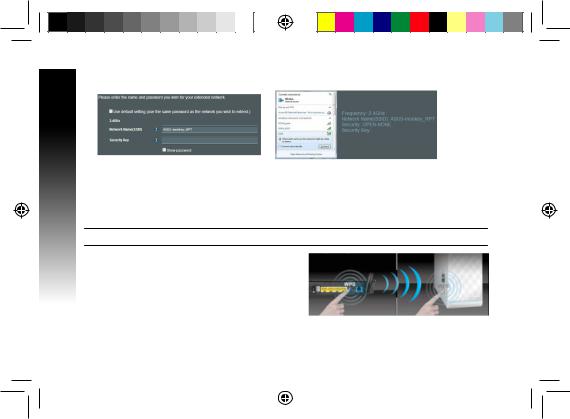
•Enter a name for the new Extender network.
•Connect your wireless devices to the new Extender network.
English
Option B: Using WPS (Wi-Fi Protected Setup)
1.Press the WPS button on the side of the Range Extender for more than two seconds, until the system indicator flashes.
2.Press the WPS button on the router within two minutes.
NOTE: Refer to the router’s manual for the location of the WPS button.
3.Check if the Range Extender’s system indicator turns into solid blue, which indicates that the Range Extender has connected to the wireless network successfully. The Range Extender’s wireless network name (SSID) changes to your existing Wi-Fi network name, ending with _RPT. For example:
Existing network name: existing NetworkName
New network name: existing NetworkName_RPT
EEU8662_RP-N14_QSG.indb 6 |
|
|
29/09/13 16:20:09 |
|
|
||
|
|
|
|
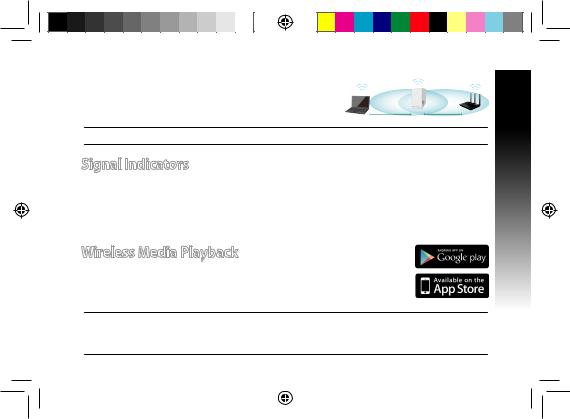
To connect an additional Wi-Fi device to your Extender network, use the same network password as that of your existing wireless router.
Move the Range Extender
When the connection is complete, locate the Range Extender between the router and the wireless device to get better performance.
NOTE: To get the best connection performance, ensure that at least two signal indicators light up.
Signal Indicators
•To get the best performance, place the Range Extender between your router and wireless device.
•The signal indicators indicate the connection performance from the Range Extender to the Router. Refer to the LED indicators in section A Quick Look.
•If no signal indicator lights up, search the network again in Option A or make sure that your router supports WPS in Option B.
Wireless Media Playback
The Range Extender supports wireless media playback, which allows you to stream and play your network music through its audio port. You can use ASUS AiPlayer app to control the music streaming over the Range Extender from your mobile device. Search for “RP-N14” or “ASUS AiPlayer” from Google Play or App Store and download the app to your mobile device.
NOTES:
•AiPlayer supports mp3, wav., flac, and acc files.
•You can insert an earphone, powered speaker, or stereo system to the 3.5mm stereo audio port.
English
EEU8662_RP-N14_QSG.indb 7 |
|
|
29/09/13 16:20:10 |
|
|
||
|
|
|
|
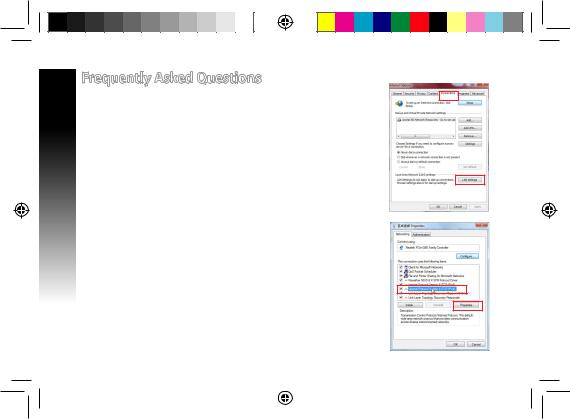
English
Frequently Asked Questions
Q1: I cannot access the web GUI to configure the RP-N14 settings.
•Close all running web browsers and launch again.
•Follow the steps below to configure your computer settings based on its operating system.
Windows 7
A. Disable the proxy server, if enabled.
1.Click Start > Internet Explorer to launch the web browser.
2.Click Tools > Internet options > Connections tab > LAN settings.
3.From the Local Area Network (LAN) Settings screen, untick Use a proxy server for your LAN.
4.Click OK when done.
B. Set the TCP/IP settings to automatically obtain an IP address.
1.Click Start > Control Panel > Network and Internet > Network and Sharing Center > Manage network connections.
2.Select Internet Protocol Version 4 (TCP/IPv4), then click Properties.
3.Tick Obtain an IP address automatically.
4.Click OK when done.
EEU8662_RP-N14_QSG.indb 8 |
|
|
29/09/13 16:20:11 |
|
|
||
|
|
|
|
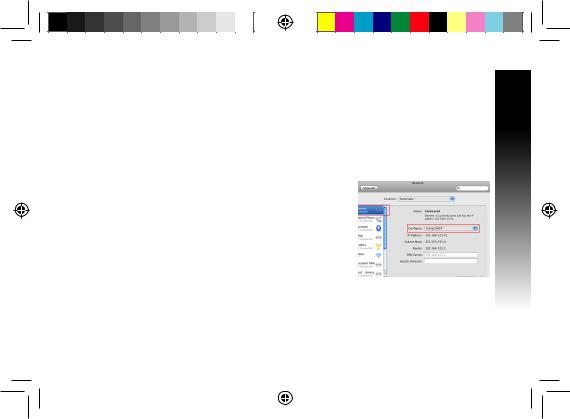
Mac 10.5.8
A. Disable the proxy server, if enabled.
1.From the menu bar, click Safari >
Preferences... > Advanced tab.
2.Click Change Settings... in the Proxies field.
3.From the list of protocols, deselect FTP Proxy and Web Proxy (HTTP).
4.Click OK when done.
B. Set the TCP/IP settings to automatically obtain an IP address.
1.Click the Apple icon  > System Preferences > Network.
> System Preferences > Network.
2.Select Ethernet and select Using DHCP in the Configure field.
3.Click Apply when done.
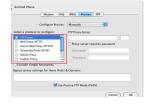 English
English
Q2: Why doesn’t the touch controller work?
•Ensure that you touch the area correctly. Refer to A Quick Look for the location of the touch area.
EEU8662_RP-N14_QSG.indb 9 |
|
|
29/09/13 16:20:12 |
|
|
||
|
|
|
|

English
Q3: My router security is WEP, and I entered a wrong passphrase or security key on the extender. Now I cannot access the Extender any more. What can I do?
•The Range Extender cannot check whether the WEP passphrase is correct or not. When entered a wrong passphrase, your wireless device cannot get the correct IP address from the Range Extender. Please reset the Range Extender to its factory defaults to get the IP address back.
Q4: When I connect a speaker or stereo system to RP-N14, there is no sound coming out when I play audio files.
•Make sure that you have not turned off the audio output via the touch controller. The touch controller is set to turn on/off the night light and mute/unmute the audio by default. You can log into the Range Extender’s Web GUI to change the settings.
Manufacturer |
ASUSTeK Computer Inc. |
|
|
|
Tel: +886-2-2894-3447 |
|
|
|
Address: No. 150, LI-TE RD., PEITOU, TAIPEI 112, TAIWAN |
|
|
|
|
|
|
Authorised |
ASUS Computer GmbH |
|
|
representative in |
Address: HARKORT STR. 21-23, 40880 RATINGEN, GERMANY |
|
|
Europe |
|
|
|
Authorised |
BOGAZICI BIL GISAYAR |
CIZGI Elektronik San. Tic. Ltd. |
KOYUNCU ELEKTRONiK |
distributors in |
SAN. VE TIC. A.S. |
Sti. |
BiLGi iSLEM SiST. SAN. VE |
Turkey |
Tel: +90 212 3311000 |
Tel: +90 212 3567070 |
DIS TIC. A.S. |
|
Address: AYAZAGA MAH. |
Address: CEMAL SURURI CD. |
Tel: +90 216 5288888 |
|
KEMERBURGAZ CAD. |
HALIM MERIC IS MERKEZI |
|
|
Address: EMEK MAH.ORDU |
||
|
NO.10 AYAZAGA/ISTANBUL |
No: 15/C D:5-6 34394 |
|
|
CAD. NO:18, SARIGAZi, |
||
|
|
MECIDIYEKOY/ ISTANBUL |
|
|
|
SANCAKTEPE ISTANBUL |
|
|
|
|
|
EEE Yönetmeliğine Uygundur. |
|
|
|
EEU8662_RP-N14_QSG.indb 10 |
|
|
29/09/13 16:20:12 |
|
|
||
|
|
|
|
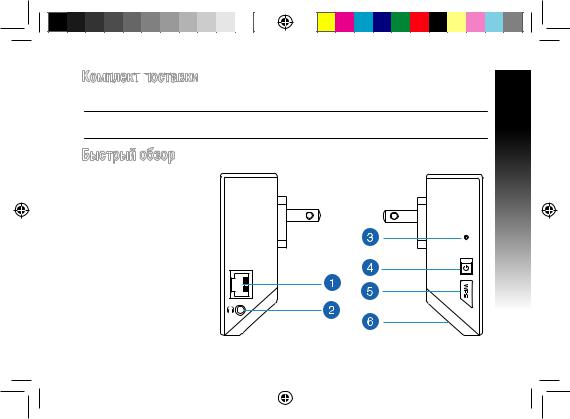
Комплект
 поставки
поставки

 Повторитель
Повторитель  Краткое руководство
Краткое руководство
ПРИМЕЧАНИЕ: Есликакие-либоэлементыкомплектапоставкиотсутствуютилиповреждены,обратитесь к продавцу.
Быстрый обзор
Русский
1)Ethernet порт
2)Аудиовыход
3) Кнопка сброса
4) Кнопка питания
5) Кнопка WPS
6) Подсветка
EEU8662_RP-N14_QSG.indb 11 |
|
|
29/09/13 16:20:15 |
|
|
||
|
|
|
|
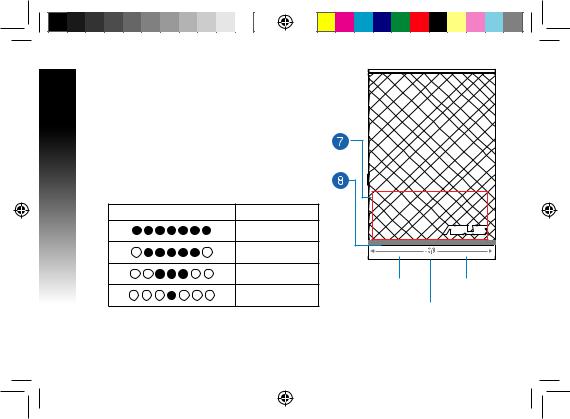
|
7) Сенсорный контроллер |
|
|
|
|
Коснитесь указанной области для включения/ |
|
|
|
Русский |
отключения подсветки. Для изменения настроек |
|
|
|
войдите в веб-интерфейс. |
|
|
|
|
8) Индикаторы |
|
|
|
|
• Системный индикатор: индикатор состояния системы |
|
|
||
|
загорается, когда повторитель включен и мигает, |
|
|
|
|
когда подключен Ethernet или аудио кабель. |
|
|
|
|
• Индикаторысигнала:Индикаторыуказываютмощность |
|
|
|
|
сигнала. |
|
|
|
|
Индикаторы |
Сигнал |
|
|
|
|
Отличный |
|
|
|
|
Хороший |
|
|
|
|
Плохой |
|
|
|
|
|
Индикаторы |
Индикаторы |
|
|
Нет соединения |
сигнала |
сигнала |
|
|
|
Системный |
|
EEU8662_RP-N14_QSG.indb 12 |
|
|
29/09/13 16:20:17 |
|
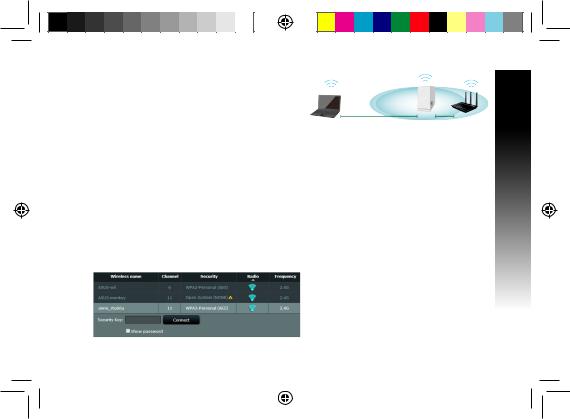
Настройка повторителя
Включение повторителя
1.Поместите повторитель рядом с вашим роутером.
2.Подключите повторитель к розетке и дождитесь когда индикатор загорится синим.
Подключение к сети
Выберите один из следующих способов подключения повторителя к сети. Вариант А: Подключение через GUI
1.Используйте компьютер для подключения к сетиASUS_RPN14.
2.Запустите браузер и введите http://repeater.asus.com или 192.168.1.1.
3.Введите логин и пароль по умолчанию: admin/admin.
4.Для настройки повторителя следите инструкциям ниже:
• Выберите беспроводную сеть, которую нужно расширить и введите пароль.
Русский
EEU8662_RP-N14_QSG.indb 13 |
|
|
29/09/13 16:20:18 |
|
|
||
|
|
|
|
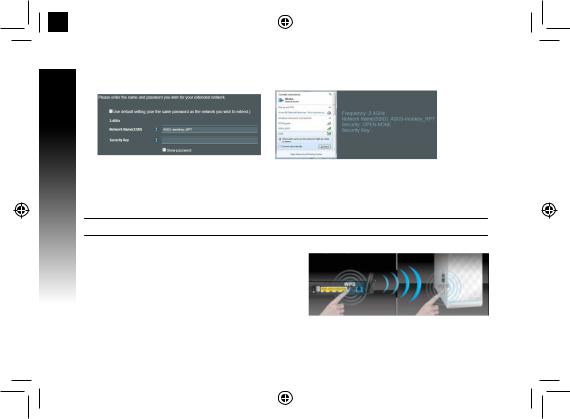
|
|
|
|
|
|
|
|
|
|
|
|
|
|
|
|
|
|
|
|
|
|
|
|
|
|
|
|
|
|
|
|
|
|
|
|
|
|
|
|
|
|
|
|
|
|
|
|
|
|
|
|
|
|
|
|
|
|
|
|
|
|
|
|
|
|
|
|
|
|
|
|
|
|
|
|
|
|
|
|
• Введите имя для новой сети. |
|
• Подключите беспроводные устройства к новой сети. |
|||||||||||||||||||||
Русский
Вариант Б: Использование WPS (Wi-Fi Protected Setup)
1.Нажмите и удерживайте кнопку WPS более двух секунд, пока системный индикатор не замигает.
2.Нажмите и удерживайте кнопку WPS на роутере в течение двух минут.
ПРИМЕЧАНИЕ: Размещение кнопки WPS смотрите в руководстве роутера.
3.Убедитесь, что системный индикатор повторителя горит синим, что указывает на успешное подключение к беспроводной сети. Сеть повторителя (SSID) использует имя существующей сети и добавляет к нему _RPT. Например:
Имя существующей сети: existing NetworkName Имя новой сети: existing NetworkName_RPT
EEU8662_RP-N14_QSG.indb 14 |
|
|
29/09/13 16:20:19 |
|
|
||
|
|
|
|

Для подключения дополнительного беспроводного устройства к новой сети используйте пароль как на роутере.
Перемещение повторителя
Когдасоединениеустановлено,дляулучшенияпроизводительности установите повторитель примерно посредине между роутером и беспроводным устройством.
Индикаторы сигнала
•Для наилучшей производительности установите повторитель между роутером и беспроводным устройством.
•Индикаторы сигнала указывают мощность сигнала. Смотрите индикаторы в разделе Изучение частей.
•Если индикатор не горит, выполните поиск сети снова в Варианте A или убедитесь, что ваш роутер
Русский
Воспроизведение звука без проводов

Повторитель поддерживает беспроводное воспроизведение медиа-файлов, что позволяет передавать по сети и воспроизводить звук через его аудиовыход. Для управления воспроизведением звука через повторитель с Вашего мобильного устройства можно использовать приложение ASUS AiPlayer. Найдите приложение
“RP-N14” или “AiPlayer” в Google Play или App Store и установите его на Ваше мобильное устройство.
ПРИМЕЧАНИЯ:
• AiPlayer поддерживает файлы mp3, wav., flac и acc.
EEU8662_RP-N14_QSG.indb 15 |
|
|
29/09/13 16:20:21 |
|
|
||
|
|
|
|
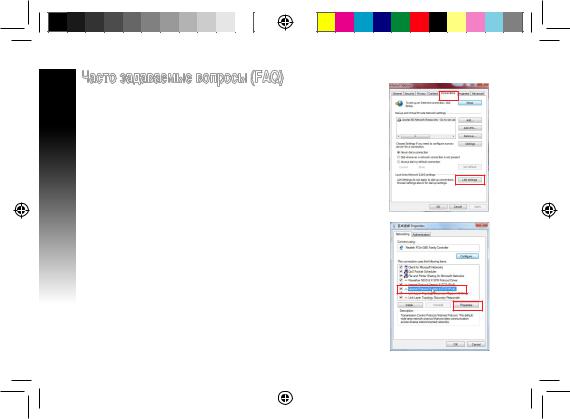
Русский
Часто задаваемые вопросы (FAQ)
В1:Невозможно получиться к веб-интерфейсу для настройки
RP-N14.
•Перезапустите все работающие браузеры.
•Выполните следующие инструкции для настройки компьютера на основе настройки его операционной системы.
Windows 7
А. Отключите прокси-сервер, если он включен.
1.Нажмите Пуск > Internet Explorer для запуска браузера.
2.Выберите Сервис > Свойства обозревателя > вкладка Подключения > Настройка локальной сети.
3.На экране настройки локальной сети отключите использование проксисервера для локальной сети.
B. Установите TCP/IP для автоматического получения IP-адреса.
1.Нажмите Пуск > Панель управления > Сеть и Интернет > Центр управления сетями и общим доступом > Управление сетевыми подключениями.
2.Выберите Протокол Интернета версии 4(TCP/IPv4) и нажмите Свойства.
3.Выберите Получить IP-адрес автоматически.
4.Нажмите OK когда закончите.
EEU8662_RP-N14_QSG.indb 16 |
|
|
29/09/13 16:20:22 |
|
|
||
|
|
|
|
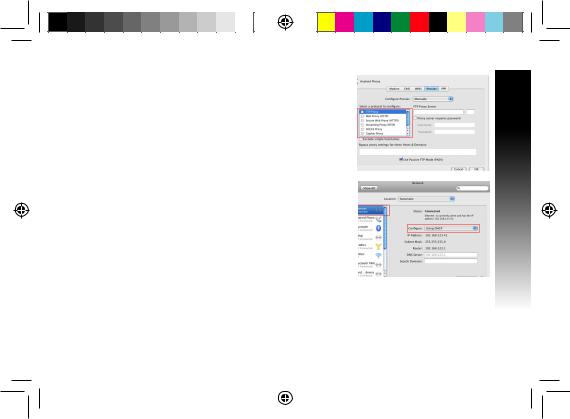
Mac 10.5.8
А. Отключите прокси-сервер, если он включен.
1.В меню нажмите Safari > Preferences. > вкладка Дополнительно.
2.Нажмите Change Settings. в поле Proxies.
3.В списке протоколов снимите флажок FTP Proxy и Web Proxy (HTTPS).
4.Нажмите OK когда закончите.
B. Установите TCP/IP для автоматического получения IP-адреса.
1.Нажмите иконку Apple  > System Preferences > Network.
> System Preferences > Network.
2.Выберите Ethernet, затем выберите Using DHCP в поле Configure.
3.Когда закончите, нажмите Применить.
В2:Почему не работает сенсорный контроллер?
•Убедитесь, что сенсорный контроллер правильно подключен. Размещение сенсорной области смотрите в Изучение частей.
Русский
EEU8662_RP-N14_QSG.indb 17 |
|
|
29/09/13 16:20:23 |
|
|
||
|
|
|
|
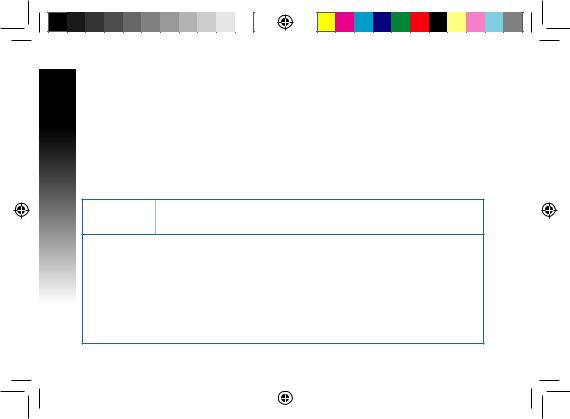
Русский
В3:Мой роутер использует WEP-ключ, я ввел неверный пароль или ключ безопасности в повторитель. Теперь я не могу получить доступ к повторителю. Что делать?
•Повторитель не может проверить правильность WEP-ключа. Если введен неверный пароль, беспроводное устройство не сможет получить IP-адрес от повторителя. Выполните сброс повторителя к заводским настройкам.
В4:When I connect a speaker or stereo system to RP-N14, there is no sound coming out when I play audio files.
•Убедитесь, что аудиовыход включен. Сенсорный контроллер позволяет включать/отключать подсветки и звук. Для изменения настроек войдите в веб-интерфейс.
Производитель ASUSTeK Computer Inc.
Тел: +886-2-2894-3447 Адрес: No. 150, LI-TE RD., PEITOU, TAIPEI 112, TAIWAN
Официальный |
ASUS Computer GmbH |
|
|
представитель в |
Адрес: HARKORT STR. 21-23, 40880 RATINGEN, GERMANY |
|
|
Европе |
|
|
|
Официальный |
BOGAZICI BIL GISAYAR |
CIZGI Elektronik San. Tic. Ltd. Sti. |
KOYUNCU ELEKTRONiK |
представитель в |
SAN. VE TIC. A.S. |
Тел: +90 212 3567 070 |
BiLGi iSLEM SiST. SAN. VE DIS |
Турции |
Тел: +90 212 3311000 |
Адрес:CEMAL SURURI CDD. |
TIC. A.S. |
|
|
|
|
|
Адрес: AYAZAGA MAH. |
HALIM MERIC IS MERKEZI |
Тел: +90 216 5288 888 |
|
KEMERBURGAZ CAD. |
No: 15/C D:5-6 34394 |
Адрес:EMEK MAH.ORDU |
|
NO.10 AYAZAGA/ISTANBUL |
MECIDIYEKOY/ ISTANBUL |
|
|
CADD. NO:18, SARIGAZi, |
||
|
|
|
|
|
|
|
SANCAKTEPE ISTANBUL |
|
|
|
|
EEU8662_RP-N14_QSG.indb 18 |
|
|
29/09/13 16:20:24 |
|
|
||
|
|
|
|
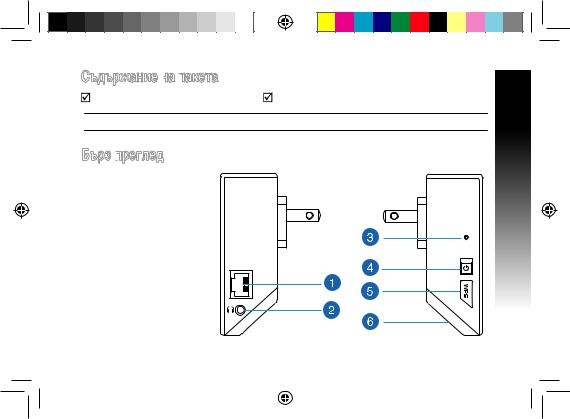
Съдържание на пакета
пакета

Разширител на обхвата |
Ръководство за бърз старт |
ЗАБЕЛЕЖКА: Ако някой от компонентите е повреден или липсва, свържете се с Вашия търговски представител.
Бърз преглед

1)Ethernet порт
2)Аудиопорт
3) Бутон за нулиране
4) Бутон за включване/
изключване
5) WPS бутон
6) Нощна светлина
Български
EEU8662_RP-N14_QSG.indb 19 |
|
|
29/09/13 16:20:27 |
|
|
||
|
|
|
|
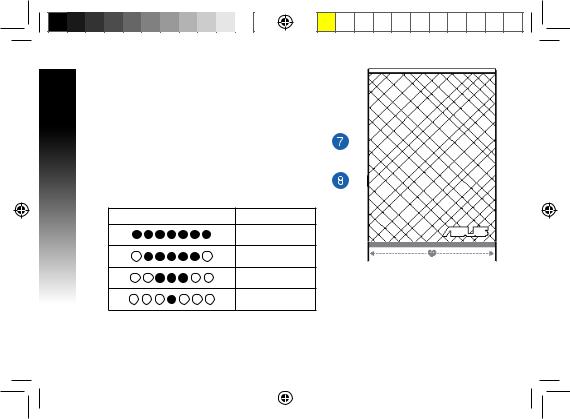
Български
7)Сензорен контролер
Докоснете маркираната област, за да включите/изключите светлината по подразбиране. Можете да влезете в потребителския уеб интерфейс на Range Extender, за да промените настройките.
8)LED индикатор
•Системни индикатори: Системният индикатор светва,
когато усилвателят на обват е включен, а мига, когато е свързан Ethernet кабелът или аудиокабелът.
•Индикатори на сигнала: Индикаторите показват сила на
сигнала на връзката от усилвателя на обхват до рутера.
Индикатор |
Производителност |
|
Отлично |
|
Добре |
|
Слабо |
|
Няма връзка |
|
|
|
|
|
|
|
|
|
|
|
|
|
|
|
|
|
|
|
|
|
|
|
|
|
|
|
|
|
|
|
|
|
|
|
|
|
|
|
|
|
|
|
|
|
|
|
|
|
|
|
|
|
|
|
|
|
|
|
|
|
|
|
|
|
|
|
|
|
|
|
|
|
|
|
|
|
|
|
|
|
|
|
|
|
|
|
|
|
|
|
|
|
|
|
|
|
|
|
|
|
|
|
|
|
|
|
|
|
|
|
|
|
|
|
|
Индиатори |
|
на |
|
|
|
|
|
||||
|
|
|
|
|
|
|
|
|
|
||||||
|
Индиатори |
|
|||||||||||||
|
|
|
|
сигнал |
на сигнал |
|
|||||||||
|
|
|
|
|
|
|
|
|
|
|
|
|
|
|
|
Системен индикатор
EEU8662_RP-N14_QSG.indb 20 |
|
|
29/09/13 16:20:28 |
|
|
||
|
|
|
|
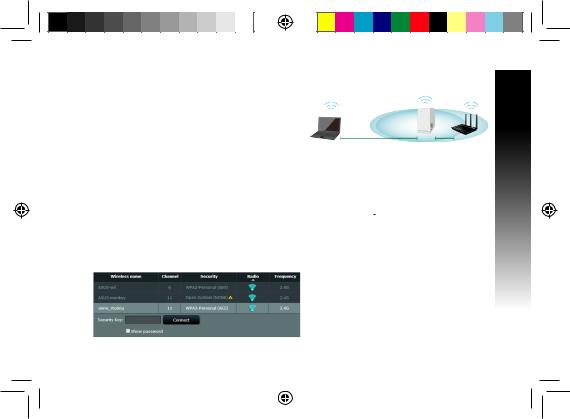
Настройка на разширителя на обхват
Включване на разширителя на обхват
1.Поставете разширителя на обхват близо до Вашия рутер.
2.Включете разширителя на обхват в контакт, изчакайте една
минута, за да мигне системният индикатор два пъти и да започне да свети синьо непрекъснато.
Свързване към мрежа
Изберете един от следните начини за свързване на разширителя на обхват към мрежа.
Опция А: Свързване чрез потребителския интерфейс
1.Използвайте компютър/ноутбук/таблет, за да откриете ASUS_RPN14 (двубандова SSID) безжична мрежа и да се свържете към нея.
2.Стартирайте уеб браузър и отидете на http://repeater.asus.com или 192.168.1.1 в адресната лента, за да получите достъп до разширителя на обхват.
3.Въведете потребителското име и парола по подразбиране, които са admin/admin.
4.Следвайте стъпките в Quick Install Setup (Настройка за бързо инсталиране), за да настроите разширителя на обхват:
• Изберете Wi-Fi мрежа, която искате да усилите, и въведете паролата за защита.
Български
EEU8662_RP-N14_QSG.indb 21 |
|
|
29/09/13 16:20:29 |
|
|
||
|
|
|
|
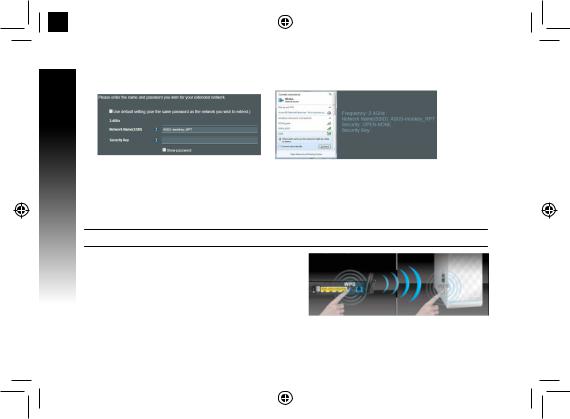
|
|
|
|
|
|
|
|
|
|
|
|
|
|
|
|
|
|
|
|
|
|
|
|
|
|
|
|
|
|
|
|
|
|
|
|
|
|
|
|
|
|
|
|
|
|
|
|
|
|
|
|
|
|
|
|
|
|
|
|
|
|
|
|
|
|
|
|
|
|
|
|
|
|
|
|
|
|
|
|
• Въведете име за новата разширена |
• Свържете своите безжични устройства към |
||||||||||||||||||||||
|
|
|
мрежа. |
|
|
новата разширена мрежа. |
|||||||||||||||||||
Български
Опция Б: Използване на WPS (защитена Wi-Fi настройка)
1.Натиснете WPS бутона отстрани на разширителя на обхват за повече от 2 секунди, докато системният
индикатор не започне да мига.
2.Натиснете WPS бутона на рутера в рамките на 2 минути.
ЗАБЕЛЕЖКА: Вижте ръководството на рутера за местоположението на WPS бутона.
3.Проверете дали системният индикатор на разширителя на обхват не свети синьо, което показва, че разширителят на обхват е свързан успешно към безжичната мрежа. Името на безжичната мрежа на разширителя на обхват (SSID)
става името на съществуващата Wi-Fi мрежа, като в края се добавя _RPT. Например:
Съществуващо име на мрежа: съществ. NetworkName (Име на мрежа) Ново име на мрежа: съществ. NetworkName_RPT
EEU8662_RP-N14_QSG.indb 22 |
|
|
29/09/13 16:20:30 |
|
|
||
|
|
|
|

За да свържете допълнително Wi-Fi устройство към Вашата разширена мрежа, използвайте същата мрежова парола, като тази на съществуващия безжичен рутер.
Преместете разширителя на обхват
Когато свързването завърши, поставете разширителя на обхват между рутера и безжичното устройство за по-добри резултати.
ЗАБЕЛЕЖКА: За най-добри резултати при свързване се уверете, че най-малко два сигнални индикатора светят.
Индикатори на сигнала
сигнала
•За най-добри резултати, поставете разширителя на обхват между рутера и безжичното устройство.
•Индикаторите за сигнал показват работата на връзката от разширителя на обхват до рутера. Вижте LED индикаторите в раздел Бърз преглед.
•Ако не светне индикатор на сигнал, търсете мрежата отново в Опция А или се уверете, че Вашият рутер поддържа WPS в Опция Б.
Безжично възпроизвеждане на мултимедия
мултимедия
Разширителят на обхват поддържа безжично възпроизвеждане на мултимедия, което Ви дава възможност поточно да предавате и да възпроизвеждате музиката в мрежата чрез аудиопорта му. Можете да използвате приложението ASUS AiPlayer, за да управлявате поточното предаване на музика от Вашето мобилно устройство чрез разширителя на обхват. Търсете “RP-N14” или “ASUS AiPlayer” в Google Play или App Store и изтеглете приложението на Вашето мобилно устройство.
ЗАБЕЛЕЖКИ:
•AiPlayer поддържа mp3, wav., flac и acc файлове.
•Можете да включите слушалки, високоговорител или стереосистема в 3,5 mm стереопорта.
Български
EEU8662_RP-N14_QSG.indb 23 |
|
|
29/09/13 16:20:31 |
|
|
||
|
|
|
|
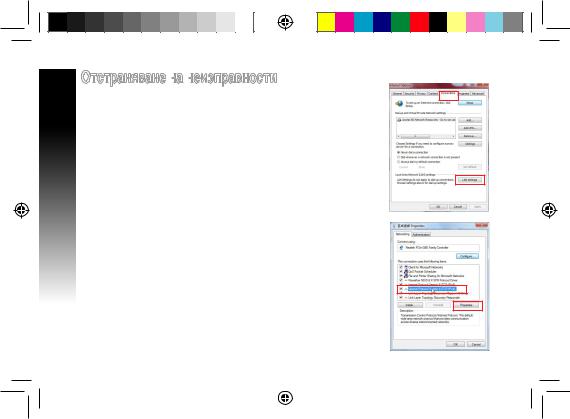
Български
Отстраняване на неизправности
неизправности
В1: Не мога да получа достъп до уеб GUI, за да конфигурирам
настройките на безжичния рутер.
•Затворете всички пуснати уеб браузъри и стартирайте отново.
•Следвайте стъпките по-долу, за да конфигурирате настройките на своя компютър съобразно операционната му система.
Windows 7
А. Деактивирайте прокси сървъра, ако е активиран.
1.Щракнете върху Start (Старт) > Internet Explorer, за да стартирате уеб браузъра.
2.Щракнете върху Tools (Инструменти) > Internet options (Опции за интернет) >
раздел Connections (Връзки) > LAN settings (LAN настройки).
3.От екрана Local Area Network (LAN) Settings (Настройки на локална мрежа), махнете
отметката в Use a proxy server for your LAN (Използвайте прокси сървър за Вашата локална мрежа).
4.Щракнете върху OK (ОК), когато сте готови.
Б. Конфигурирайте TCP/IP настройките за автоматично получаване на IP адрес.
1.Щракнете върху Start (Старт) > Control Panel (Контролен панел) > Network and Internet (Мрежа и интернет) > Network and Sharing Center (Център за мрежи и интернет) >
Manage networkconnections (Управление на мрежовите връзки).
2.Изберете Internet Protocol Version 4 (TCP/IPv4) (Интернет протокол версия 4(TCP/IPv4)) и натиснете Properties (Свойства).
3.ПоставетеотметкавObtainanIPaddressautomatically(ПолучавайавтоматичноIPадрес).
4.Щракнете върху OK (ОК), когато сте готови.
EEU8662_RP-N14_QSG.indb 24 |
|
|
29/09/13 16:20:32 |
|
|
||
|
|
|
|
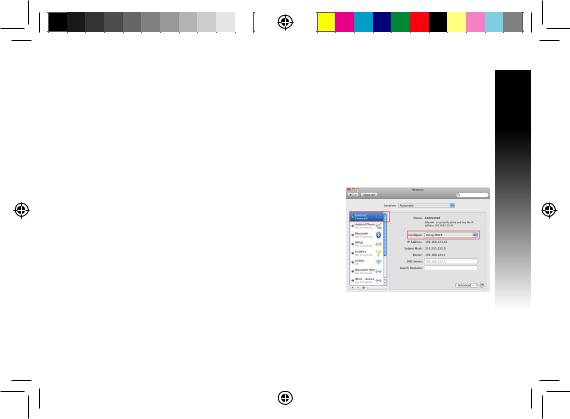
Mac 10.5.8
А. Деактивирайте прокси сървъра, ако е активиран.
1.От лентата с менюто щракнете върху Safari > Preferences...
(Предпочитания...) > раздел Advanced (Разширени).
2.Щракнете върху Change Settings... (Промяна на настройки...) в полето
Proxies (Прокси сървъри).
3.От списъка с протоколи премахнете FTP Proxy (FTP прокси) и Web Proxy (HTTPS) (Уеб прокси (HTTPS)).
4.Щракнете върху OK (ОК), когато сте готови.
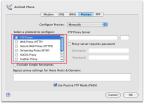 Български
Български
Б. Конфигурирайте TCP/IP настройките за автоматично получаване на IP адрес.
1.Щракнете върху иконата на Apple  > System Preferences (Системни предпочитания) > Network (Мрежа).
> System Preferences (Системни предпочитания) > Network (Мрежа).
2.Изберете Ethernet и изберете Using DHCP (Използване на DHCP) в
полето Configure (Конфигуриране).
3.Щракнете върху Apply (Приложи), когато сте готови.
В2: Защо не работи сензорният контролер?
•Трябва да докосвате областта правилно. Вижте Бърз преглед за местоположението на сензорната област.
EEU8662_RP-N14_QSG.indb 25 |
|
|
29/09/13 16:20:33 |
|
|
||
|
|
|
|
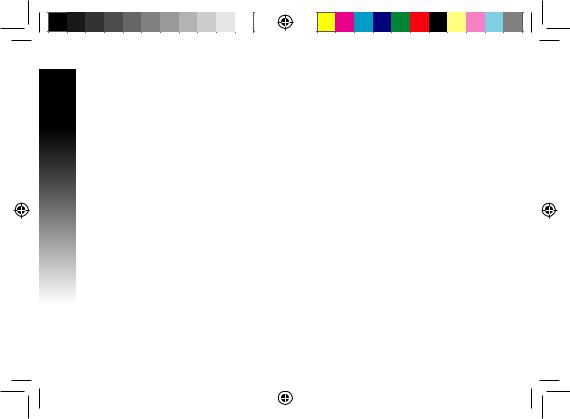
Български
В3: Защитата на моя рутер е WEP, но въведох грешна парола или ключ за сигурност в
разширителя. Вече нямам достъп до разширителя. Какво да правя?
•Разширителят на обхват не може да провери дали WEP паролата е вярна или не. Ако е сгрешена
паролата, Вашето безжично устройство не може да получи правилния IP адрес от разширителя на обхват. Върнете фабричните настройки на разширителя на обхват, за да получите IP адреса.
Q4: Когато свържа високоговорител или стерео система към RP-N14, няма звук, когато възпроизвеждам аудиофайлове.
•Уверете се, че сте изключили изходния звук чрез сензорния контролер. Сензорният контролер е настроен да включва/изключва нощната светлина и да включва/изключва звука по подразбиране. Можете да влезете в потребителския уеб интерфейс на Range Extender, за да промените настройките.
EEU8662_RP-N14_QSG.indb 26 |
|
|
29/09/13 16:20:33 |
|
|
||
|
|
|
|
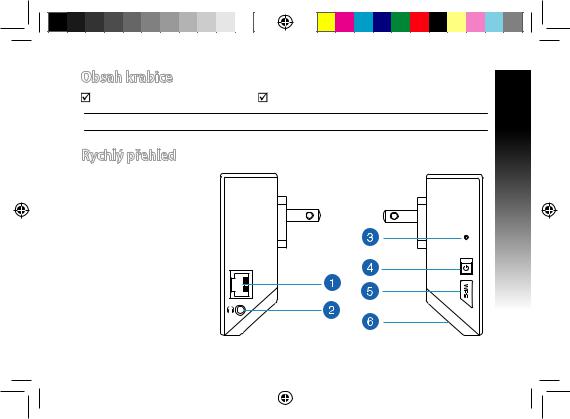
Obsah krabice
Prodlužovač Dosahu |
Stručná příručka |
POZNÁMKA: Pokud je některá z položek poškozena nebo chybí, se obraťte na prodejce.
Rychlý přehled
1)Port Ethernet
2)Port zvuku
3) Resetovací tlačítko
4) Vypínač
5) WPS tlačítko
6) Noční světlo
Čeština
EEU8662_RP-N14_QSG.indb 27 |
|
|
29/09/13 16:20:37 |
|
|
||
|
|
|
|
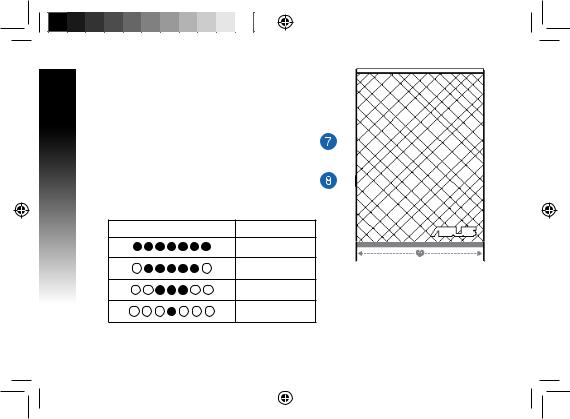
Čeština
7)Dotykový ovladač
Dotykem označené oblasti zapnete/vypnete noční osvětlení ve výchozím nastavení. Můžete se přihlásit ke webovému grafickému uživatelskému rozhraní prodlužovače dosahu a měnit nastavení.
8)Indikátor LED
•Systémový indikátor: Když je prodlužovač dosahu zapnutý, systémový indikátor svítí; když bliká, je připojen ethernetový nebo zvukový kabel.
•Systémové indikátory: Indikátory ukazují sílu
signálu připojení mezi prodlužovačem dosahu a směrovačem.
indikátor |
Výkon |
|
Vynikající |
|
Dobrá |
|
Špatná |
|
Žádné připojení |
|
|
|
|
|
|
|
|
|
|
|
|
|
|
|
|
|
|
|
|
|
|
|
|
|
|
|
|
|
|
|
|
|
|
|
|
|
|
|
|
|
|
|
|
|
|
|
|
|
|
|
|
|
|
|
|
|
|
|
|
|
|
|
|
|
|
|
|
|
|
|
|
|
|
|
|
|
|
|
|
|
|
|
|
|
|
|
|
|
|
|
|
|
|
|
|
|
|
|
|
|
|
|
|
|
|
|
|
|
|
|
|
|
|
|
|
|
|
|
|
|
|
|
|
|
|
|
|
|
|
|
|
|
|
|
|
|
|
|
|
|
|
|
|
|
|
|
|
Indikátory |
|
Indikátory |
|||||||||
|
|
|
|
signálu |
|
signálu |
|||||||||
|
|
|
|
|
|
|
|
|
|
|
|
|
|
|
|
Systémový indikátor
EEU8662_RP-N14_QSG.indb 28 |
|
|
29/09/13 16:20:38 |
|
|
||
|
|
|
|
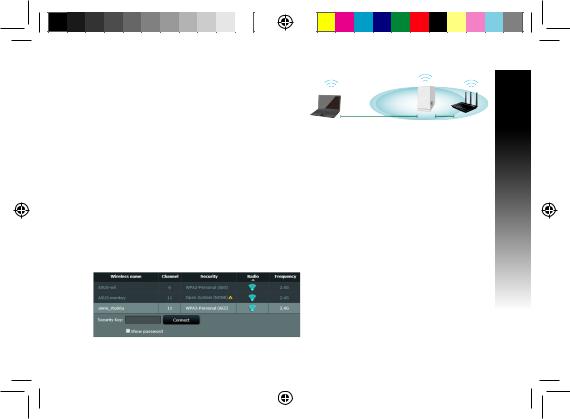
Instalování prodlužovače dosahu
Zapnutí prodlužovače dosahu
1.Umístěte prodlužovač dosahu v blízkosti směrovače.
2.Připojte prodlužovač dosahu do elektrické zásuvky a
počkejte jednu minutu, než systémový indikátor dvakrát blikne a začne svítit.
Připojení k síti
Připojte prodlužovač dosahu k síti jednou z následujících možností.
Možnost A: připojení prostřednictvím grafického uživatelského rozhraní (GUI)
1.Pomocí stolního počítače/notebooku/tabletu najděte a připojte se k bezdrátové síti ASUS_RPN14
(SSID duálního pásma).
2.Spusťte webový prohlížeč a do adresního řádku zadejte http://repeater.asus.com nebo 192.168.1.1pro přístup k prodlužovači dosahu.
3.Zadejte výchozí přihlašovací název a heslo: admin/admin.
4.Nainstalujte prodlužovač dosahu podle pokynů v následující části Rychlá instalace:
• Vyberte síť Wi-Fi, jejíž dosah chcete prodloužit, zadejte bezpečnostní heslo.
Čeština
EEU8662_RP-N14_QSG.indb 29 |
|
|
29/09/13 16:20:39 |
|
|
||
|
|
|
|
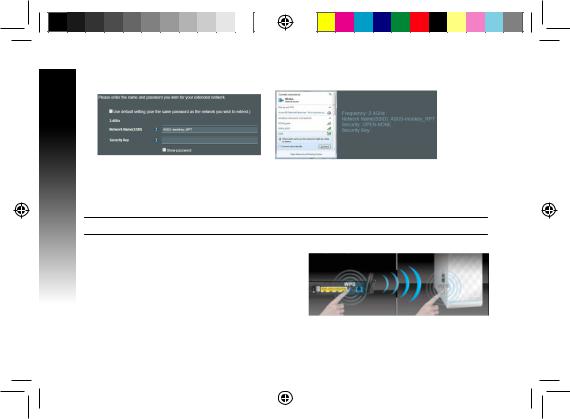
•Zadejte název pro novou síť
prodlužovače.
•Připojte bezdrátové zařízení k nové síti prodlužovače.
Čeština
Možnost B: Použití WPS (Wi-Fi Protected Setup)
1.Stiskněte a podržte tlačítko WPS na boční straně prodlužovače dosahu déle než dvě sekundy, dokud systémový indikátor bliká.
2.Během dvou minut stiskněte tlačítko WPS na směrovači.
POZNÁMKA: Umístění tlačítka WPS viz příručka ke směrovači.
3.Jakmile systémový indikátor prodlužovače dosahu začne svítit modře, znamená to, že se prodlužovač dosahu úspěšně připojil k bezdrátové síti. Název
bezdrátové sítě (SSID) prodlužovače dosahu se změní na stávající název vaší sítě Wi-Fi s koncovkou _RPT. Například:
Stávající název sítě: stávající NetworkName
Nový síťový název: stávající NetworkName_RPT
EEU8662_RP-N14_QSG.indb 30 |
|
|
29/09/13 16:20:40 |
|
|
||
|
|
|
|
